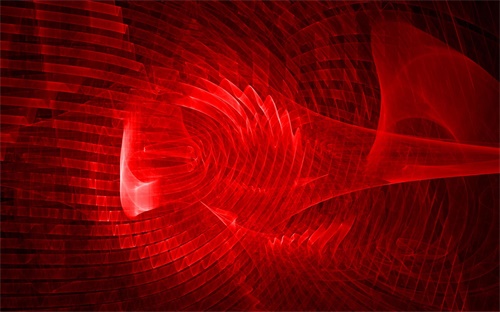获取插件滤镜方法:关注紫枫,回复评论后发私信,写 插件 两个字,按回复加群,在群文件下载。头条号:紫枫摄影后期教学,专注于摄影及后期教学二十年,用简单明了的方式讲透原理,突出可操作性,欢迎关注,查看大量系统实用的教程!关注后发私信,写 学习 两个字,系统自动回复加入紫枫粉丝群方法,可以下载大量的摄影后期软件,插件滤镜,素材资源,在线交流,辅导答疑,完全免费!。
怎么将照片做成《你的名字》漫画风格?
我记得当时《你的名字》这部动画电影刚出来那会儿火了挺长一段时间,当时还有个专门的APP可以将自己拍的照片一键生成漫画样式。包括使用PS插件也可以做到直接做成漫画风格,不过今天既然看到这个问题了,那我就不再说用手机APP一键制作了,我们今天使用PS来将外出拍的风景照片,制作成漫画样式。在这里我用之前出去青海玩儿的时候拍的祁连山的照片制作。
按照惯例,我们先来看看前后对比图:原图如下:效果图如下:步骤说明先使用干画笔和油画两个滤镜对照片进行基础处理,方便我们后面导入Camera raw进行调色。然后在Camera raw中调整照片,在Camera raw中的调整,可以让照片更像漫画的样子。经过以上两步简单的操作,我们就可以导出照片了。如果需要更换天空,可以从网上下载一个动漫的天空素材来替换原图中的天空。
第一步,先给照片打好基础我们先将照片导入PS,Ctrl J复制一层。这一步是为了保护原片不受破坏,然后点击复制的图层,点击菜单栏的【滤镜】,选择【滤镜库】,在滤镜库中选择【艺术效果】——【干画笔】。旁边的参数可以参考使用,完后点击【确定】。接着我们继续点击菜单栏的【滤镜】,选择【风格化】,选择【油画】。
【油画】滤镜下画笔的参数可以参考下图使用。完成后点击【确定】。到这里呢,照片的基础就已经打好了。这时候其实照片前后的变化不明显,不过放心啦。真正的震撼效果马上就要出现了。第二步,在Camera raw中调整图片1.基础调整接下来我们就可以在Camera raw中调整已经处理好的照片,这一步的操作可以让照片发生质的变化。
点击菜单栏的【滤镜】,选择【Camera raw滤镜】。在基本参数中我们对照片做如下调整,加曝光、减对比、高光/阴影/黑色可以拉到最大。【曝光】这里可以往右调整,比我这这张照片,它只要达到了我心里动漫的那个明亮程度就可以了,【对比度】这个参数也是一样,调整到你觉得挺好就可以了。做完这些之后,照片就看起来有点儿漫画的意思了。